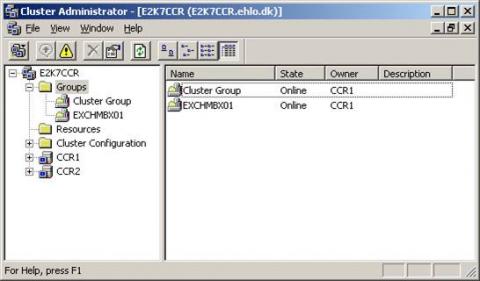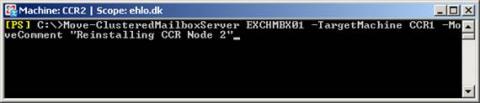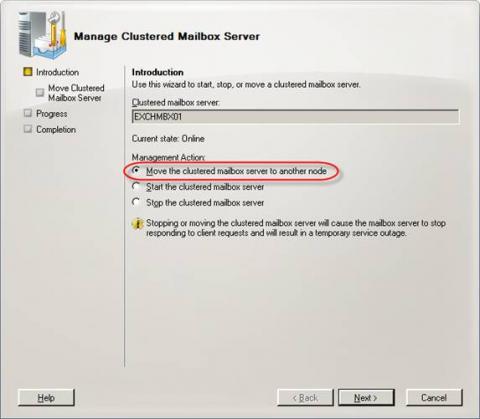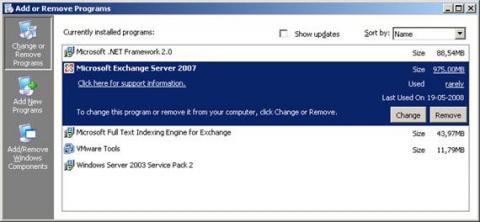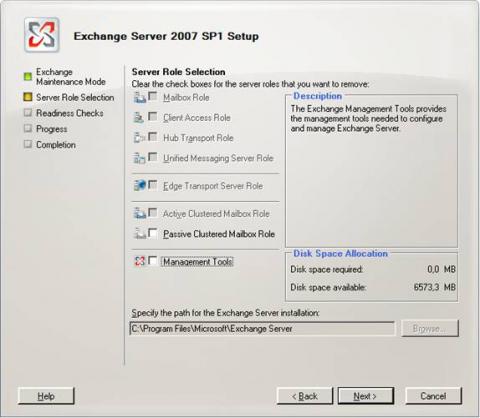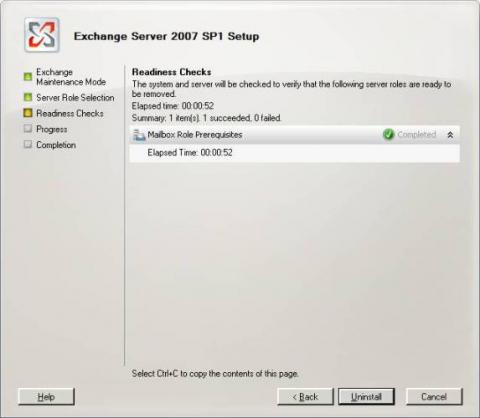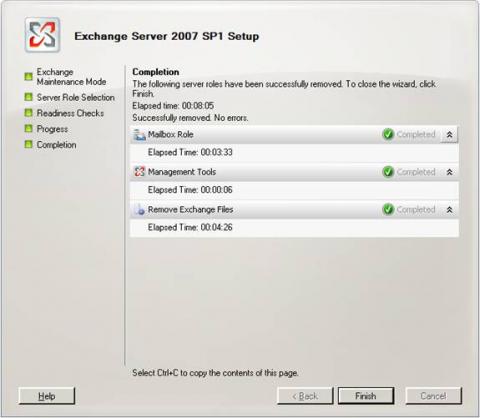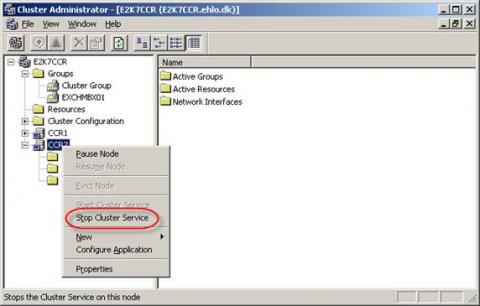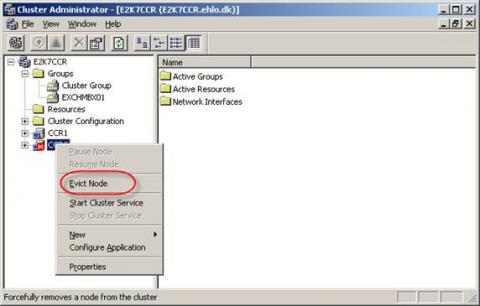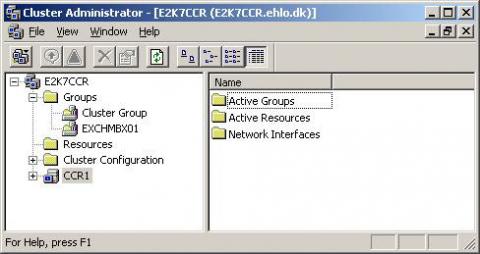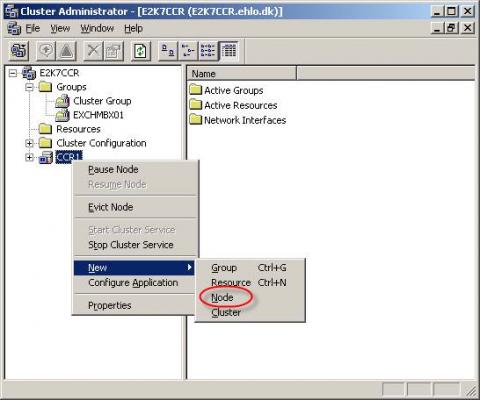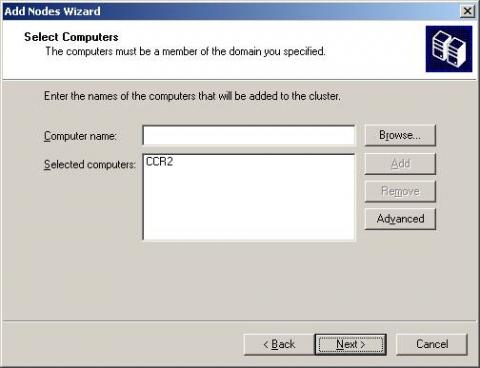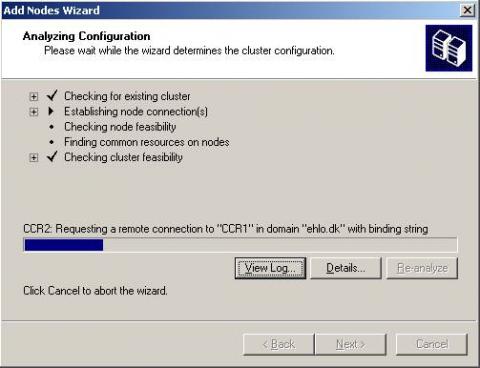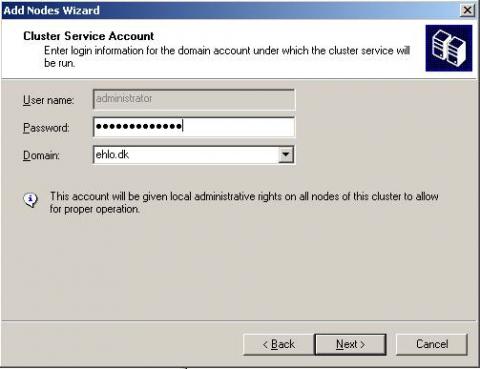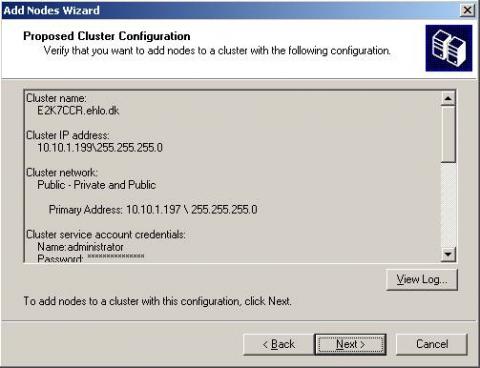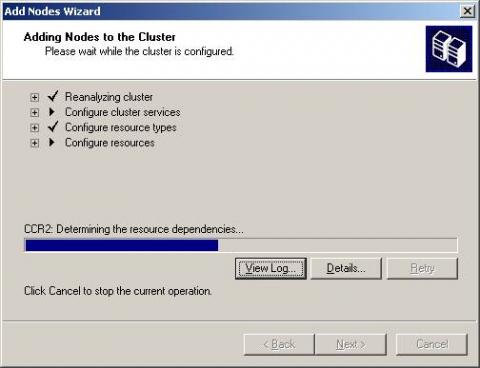Недавно я столкнулся с задачей переустановки роли сервера Exchange 2007 Mailbox, а также операционной системы на каждом узле почтового сервера на базе CCR. Поскольку пошаговая документация по осуществлению этого процесса отсутствует, я решил, что вы захотите получить эту информацию на MSExchange.org, поскольку всегда существует вероятность того, что вам придется столкнуться с такой задачей однажды. Честно говоря, этот процесс довольно простой, но если не следовать определенным шагам и не выполнять их в определенном порядке, то можно значительно все усложнить. Заметка: Шаги, представленные в этой статье, обеспечивают стопроцентный доступ к кластерному почтовому серверу (CMS) для ваших пользователей Outlook во время всего процесса. В первой части мы деинсталлируем роль пассивного кластерного почтового сервера с первого CCR узла, исключим узел из кластера Windows, а затем снова добавим его в кластер Windows после того, как операционная система будет установлена и настроена должным образом. Переустановка первого CCR узлаСамое первое, что нужно сделать, это войти на один из CCR узлов. Затем нужно убедиться, что ресурсы кластера Windows и кластерный почтовый сервер принадлежит не тому узлу, который вы собираетесь переустановить в первую очередь. Чтобы посмотреть, какой узел содержит ресурсы кластера Windows, открываем консоль Windows Cluster Administrator, затем выбираем вкладку «Группы», как показано на рисунке 1 ниже. Как видно на рисунке, в правой панели отображается владелец Windows Cluster Group и CMS.
Рисунок 1: Консоль Cluster Administrator Заметка: Вы также можете посмотреть, какому узлу принадлежит CMS путем ввода команды Get-ClusteredMailboxServer | FL в Exchange Management Shell (EMS). Если вы используете Exchange 2007 SP1, вы даже можете воспользоваться консолью Exchange Management Console (EMC) для этих целей. Это осуществляется в рабочем центре Server Configuration, где вы открываете страницу свойств CMS и затем нажимаете по вкладке CMS. Если ресурсы принадлежат тому узлу, который вы планировали переустановить в первую очередь, то их нужно переместить на другой узел. Поскольку вы уже, наверное, работаете с CMS довольно длительное время, я не буду подробно описывать этот процесс, напомню лишь о том, что он поддерживается только для переноса Windows Cluster Group с помощью Windows Cluster Administrator. CMS нужно перемещать либо с помощью команды Move-ClusteredMailboxServer (рисунок 2), или, если вы используете Exchange Server 2007 SP1, с помощью мастера Manage Clustered Mailbox Server в консоли EMC (рисунок 3).
Рисунок 2: Перемещение кластерного почтового сервера с помощью Exchange Management Shell Рисунок 3: Перемещение кластерного почтового сервера с помощью Exchange 2007 SP1 Management Console Когда Windows Cluster Group и CMS перемещены на другой узел, мы можем начать деинсталляцию роли почтового сервера. Для этого открываем Панель управления и выбираем «Добавить/Удалить программы». Выбираем Microsoft Exchange и жмем «Удалить» (рисунок 4). Запустится мастер установки Exchange 2007.
Рисунок 4: Нажимаем «Удалить» в панели «Установка и удаление программ» На странице режима обслуживания мастера Exchange 2007 Setup нажимаем Далее, а затем убираем флажки в строках Passive Clustered Mailbox Role и Management Tools. Еще раз нажимаем Далее. Рисунок 5: Удаление роли Passive Clustered Mailbox Позвольте проверке готовности завершиться и нажмите «Удалить» (рисунок 6). Рисунок 6: Проверка готовности успешно завершена Когда роль пассивного кластерного почтового сервера была удалена, нажмите Завершить (рисунок 7). Рисунок 7: Роль Exchange 2007 Passive Mailbox и Management Tools успешно удалены Когда роль пассивного кластерного почтового сервера удалена, мы можем исключить узел из кластера Windows. Для этого открываем консоль Cluster Administrator, правой клавишей жмем на соответствующем узле и выбираем опцию «остановить службу кластера» в контекстном меню, как показано на рисунке 8. Рисунок 8: Остановка службы кластера Когда служба кластера остановлена, мы можем исключить узел. Для этого жмем правой клавишей на узле, который теперь работает в автономном режиме, и выбираем опцию «Исключить узел» (рисунок 9). Рисунок 9: Исключение кластерного узла Мы получим уведомление, как показано на рисунке 10, жмем Да.
Рисунок 10: Предупреждение Теперь мы удалили узел из кластера Windows (рисунок 11).
Рисунок 11: Cluster Administrator с одним узлом Теперь мы можем приступить к переустановке операционной системы, но прежде необходимо убедиться, что имя NetBIOS, IP адреса, LUNs и прочее у вас записано, чтобы вы знали, как настраивать эти параметры после переустановки Windows Server 2003. Прежде чем мы снова добавим узел в домен Active Directory, нам также нужно убедиться в том, что учетная запись компьютера восстановлена в исходное состояние. Для этого открываем Active Directory Users & Computer MMC оснастку, выбираем соответствующий объект учетной записи компьютера, жмем на нем правой клавишей и выбираем опцию «Восстановить учетную запись» в контекстном меню (рисунок 12).
Рисунок 12: Восстановление учетной записи Active Directory Computer Когда узел кластера переустановлен, и вы настроили имя NetBIOS, IP адреса, LUNs, а также добавили узел в домен Active Directory, вам нужно снова добавить узел в кластер Windows Server. Для этого открываем консоль Cluster Administrator и жмем правой клавишей где-нибудь в левой панели. В контекстном меню выбираем Новый > Узел, как показано на рисунке 13 ниже.
Рисунок 13: Добавление нового узла в кластер Windows Server 2003 На приветственной странице Add Notes Wizard нажимаем Далее, затем вводим имя NetBIOS для узла, который мы повторно добавляем в кластер и нажимаем Добавить (рисунок 14). Жмем Далее.
Рисунок 14: Ввод имени NetBIOS для узла, добавляемого в кластер Теперь мастер настройки проанализирует конфигурацию кластера (рисунок 15). По окончании нажимаем Далее.
Рисунок 15: Мастер настройки кластера анализирует конфигурацию кластера Теперь нам нужно ввести пароль для учетной записи службы кластера (рисунок 16). После этого нажимаем Далее. Заметка: Хотя я использую учетную запись администратора в качестве учетной записи службы кластера в моей тестовой среде, вам следует всегда создавать выделенную учетную запись службы кластера при работе с производственными средами.
Рисунок 16: Ввод пароля для учетной записи службы кластера Теперь убедитесь, что хотите добавить узел в нужную конфигурацию кластера и нажмите Далее (рисунок 17).
Рисунок 17: Предлагаемая конфигурация кластера Подождите, пока кластер будет настроен, когда возможно, нажмите Далее, и наконец Завершить, чтобы выйти из мастера установки кластера (рисунок 18).
Рисунок 18: Кластер настроен РезюмеВ этой части мы деинсталлировали роль пассивного кластерного почтового сервера с первого узла CCR, исключили узел из кластера Windows и повторно добавили узел в кластер Windows после того, как переустановили и настроили ОС должным образом. В следующей части мы установим роль пассивного почтового сервера и настроим ее должным образом.
Теги:
Комментарии посетителей
Комментарии отключены. С вопросами по статьям обращайтесь в форум.
|
|